Neste artigo vamos implementar uma máquina virtual com um modelo QuickStart e iremos examinar os recursos de monitoramento.
Para o nosso laboratório vamos usar a galeria de modelos rápidos do Azure, esses modelos ajudam a automatizar a implementação de recursos do Azure. Abra o seu navegador e acesse o seguinte endereço: https://azure.microsoft.com/en-us/resources/templates/?azure-portal=true e vai encontrar vários modelos (Deploy a simple Windows VM).
Clique no botão implementar Azure e será redireccionado ao portal do azure e siga os passos a seguir:
Clique em editar modelos conforme a figura abaixo:
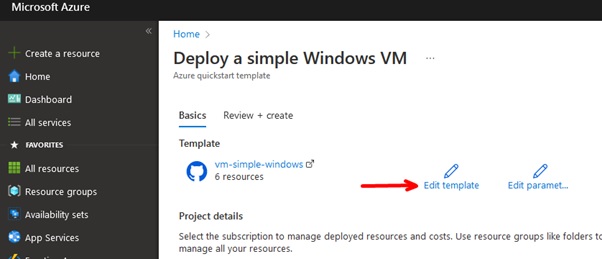
O formato de modelo do Resource Manager usa o formato JSON.
Revise os parâmetros e variáveis e em seguida localize o parâmetro para o nome da máquina virtual e altere o nome a sua escolha em nosso exemplo usaremos myvm06share. Salve as alterações feitas e retornará a página de implementação personalizada no portal do Azure.
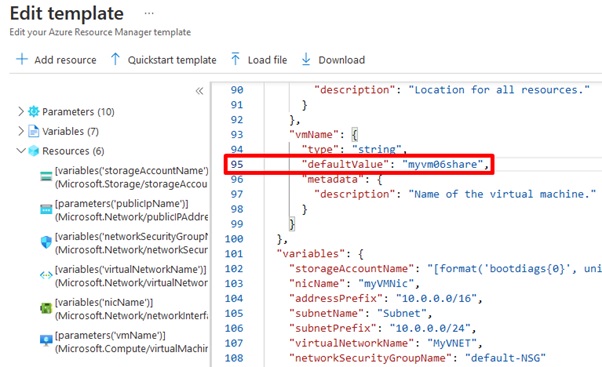
No painel de implementação personalizada configure os parâmetros exigidos pelo modelo, substitua xxxx no prefixo do rótulo DNS por letras e dígitos de modos que o rótulo seja globalmente exclusivo. Deixe padrão para todo o restante.
Clique em Review+Create
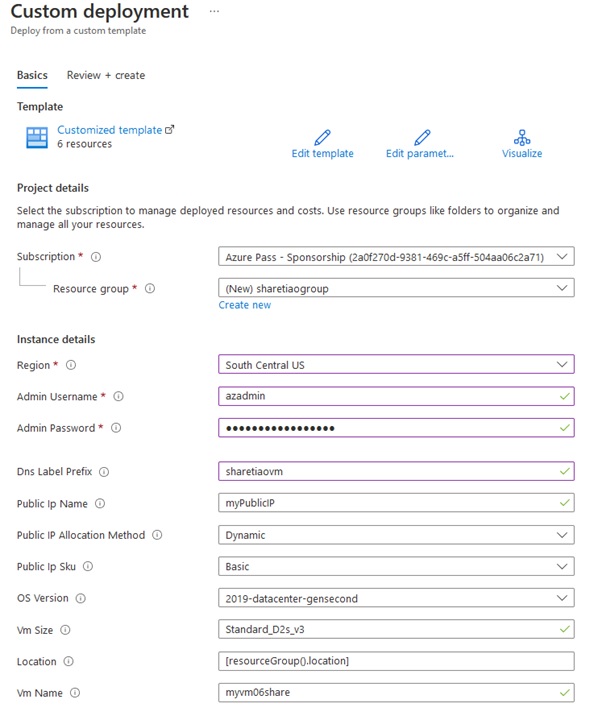
Depois de implementada a nossa MV verificaremos se a mesma foi implementada correctamente.
Na guia máquinas virtuais, vamos nos certificar de que a nossa VM foi criada.
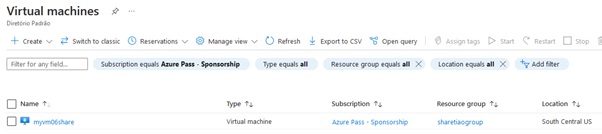
Selecione a máquina virtual, e no painel visão geral (overview) selecione a opção monitoramento, rode para baixo para que possa visualizar os dados de monitoramento.
Note que o prazo de monitoramento pode ser ajustado entre 1 hora a 30 dias.
Revise também os diferentes gráficos fornecidos, incluindo CPU, Rede e Bytes de disco.
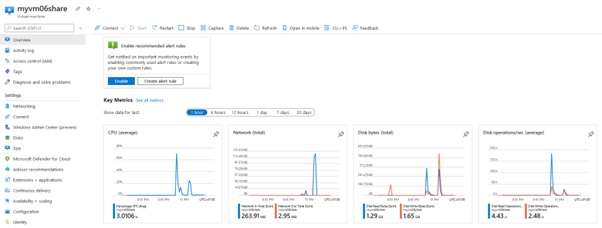
Clique em um dos gráficos e observer que pode adicionar métrica e alterar o tipo de gráfico.
Retorne para o painel visão geral e clique no log de actividades/activity log (painel esquerdo). Os logs de actividades registram eventos como criação ou modificação de recursos.
Clique em adicionar filtro e experimente pesquisar diferentes tipos de logs e operações.
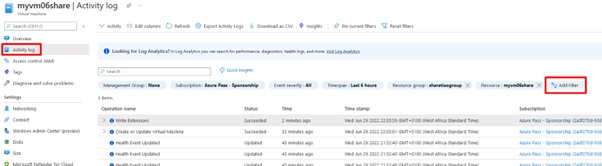
Deixe o seu comentário e até ao proximo artigo.
